Jak wygenerować i używać klucza odzyskiwania Apple ID na iPhonie lub iPadzie
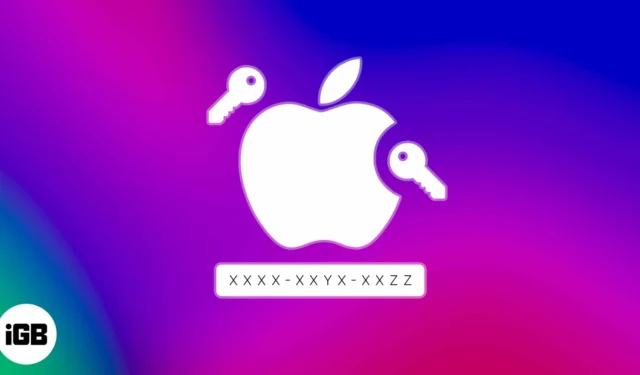
Apple oferuje kilka opcji odzyskiwania konta, które pomogą Ci odzyskać dostęp do swojego Apple ID, jeśli zapomnisz jego hasła. Jednak te opcje odzyskiwania konta nie są odporne na zaawansowane ataki, co pozwala intruzom przejąć Twoje konto. Właśnie dlatego firma Apple wprowadziła możliwość tworzenia klucza odzyskiwania Apple ID, który działa równolegle z istniejącymi funkcjami bezpieczeństwa.
Czytaj dalej, ponieważ wyjaśniam wszystko, co musisz wiedzieć o kluczach odzyskiwania. Pokażę również, jak wygenerować klucz odzyskiwania Apple ID na iPhonie lub iPadzie, którego można użyć do odzyskania dostępu do swojego Apple ID.
- Co to jest klucz odzyskiwania Apple ID?
- Co należy wiedzieć przed utworzeniem klucza odzyskiwania
- Jak utworzyć klucz odzyskiwania na iPhonie lub iPadzie
- Jak utworzyć nowy klucz odzyskiwania, jeśli go zgubisz
- Użyj klucza odzyskiwania, aby odzyskać Apple ID na iPhonie lub iPadzie
Co to jest klucz odzyskiwania Apple ID?
Klucz odzyskiwania to 28-cyfrowy kod, którego można użyć do odzyskania dostępu do konta Apple ID w przypadku zablokowania go i zresetowania hasła.
Jest to część funkcji zaawansowanej ochrony danych firmy Apple , która działa wraz z kodem urządzenia i uwierzytelnianiem dwuskładnikowym (2FA), aby zapewnić prosty, ale bezpieczny sposób na odzyskanie identyfikatora Apple ID, jeśli inne metody nie działają.
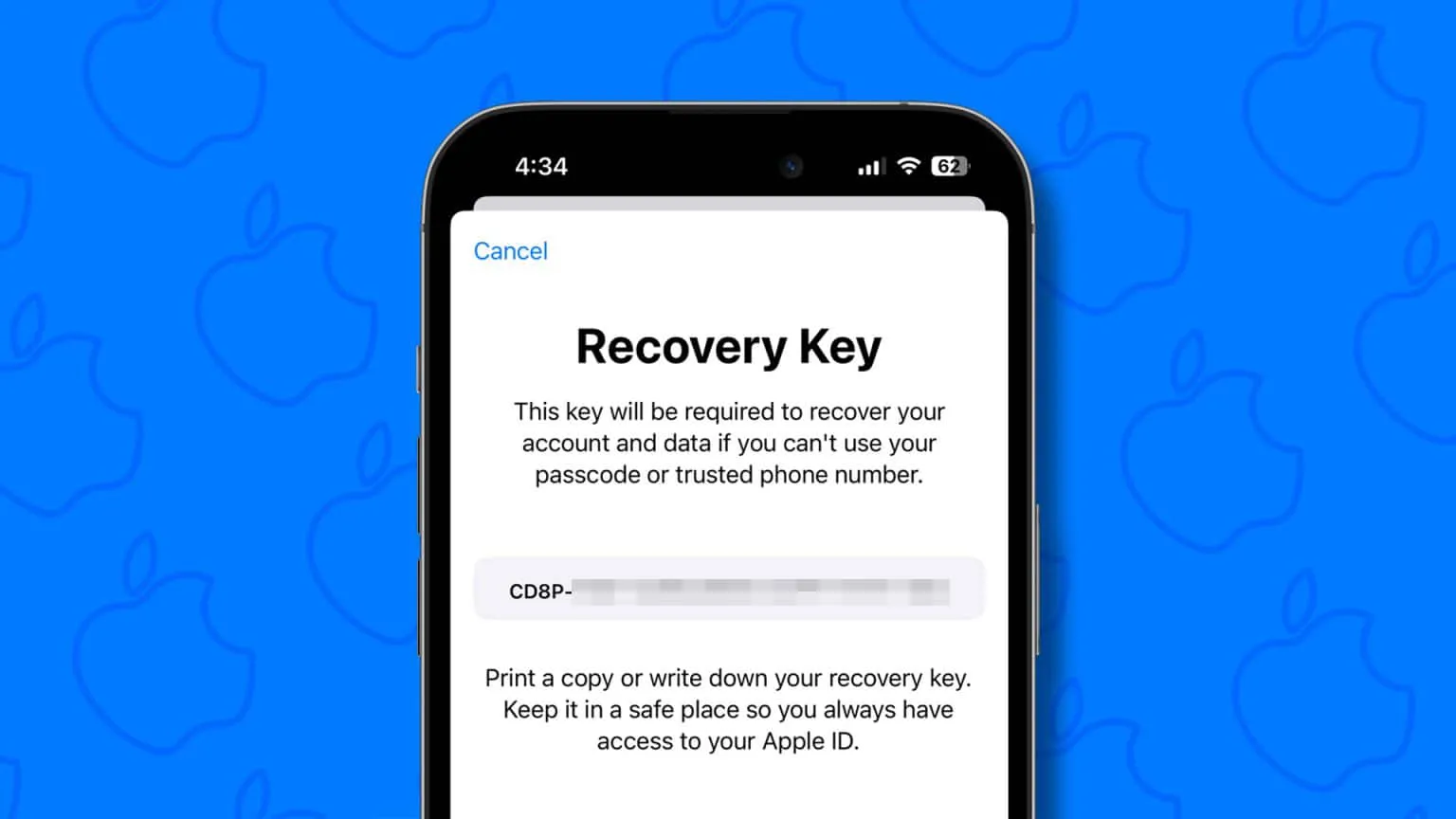
Te 28-cyfrowe alfanumeryczne klucze odzyskiwania są unikalne dla identyfikatora Apple ID użytkownika, skutecznie uniemożliwiając ich złamanie z punktu widzenia bezpieczeństwa. Każda osoba posiadająca urządzenia Apple, takie jak iPady lub iPhone’y, z systemem iOS 11 lub nowszym oraz komputery Mac z systemem macOS High Sierra lub nowszym, może wygenerować klucz odzyskiwania.
Zwykle, jeśli zapomnisz hasła do konta Apple ID i zostaniesz zablokowany, odzyskanie konta może zająć kilka dni. Jednak dzięki kluczowi odzyskiwania możesz niemal natychmiast odzyskać dostęp do swojego konta. Ponadto ogranicza również dostęp innych osób do Twojego konta bez autoryzacji.
Co należy wiedzieć przed utworzeniem klucza odzyskiwania
- Aby móc utworzyć klucz odzyskiwania na telefonie iPhone, iPadzie lub komputerze Mac, musisz włączyć uwierzytelnianie dwuetapowe (2FA) dla swojego Apple ID.
- Odpowiadasz za utrzymanie dostępu do zaufanych urządzeń i klucza odzyskiwania. Jeśli kiedykolwiek utracisz dostęp do zaufanych urządzeń i klucza odzyskiwania, możesz zostać trwale zablokowany na swoim koncie.
- Jeśli kiedykolwiek utracisz dostęp do klucza odzyskiwania, ale nadal będziesz mieć dostęp do zaufanego urządzenia, możesz unieważnić stary klucz i wygenerować nowy.
- Kluczowe jest przechowywanie klucza odzyskiwania w bezpiecznym miejscu. Możesz przekazać kopię klucza odzyskiwania członkowi rodziny lub przechowywać kopie w więcej niż jednym miejscu, aby mieć pewność, że nigdy nie zgubisz klucza odzyskiwania.
- Nie musisz tworzyć oddzielnych kluczy odzyskiwania dla każdego urządzenia Apple. Wygenerowanie klucza odzyskiwania na jednym urządzeniu umożliwi również użycie go na innym obsługiwanym telefonie iPhone, iPadzie lub komputerze Mac, na którym się zalogowałeś.
Jak utworzyć klucz odzyskiwania na iPhonie lub iPadzie
- Uruchom aplikację Ustawienia na iPhonie lub iPadzie.
- Stuknij baner Apple ID → Wybierz Logowanie i zabezpieczenia .
W systemie iOS 16 Logowanie i zabezpieczenia są wyświetlane jako Hasło i zabezpieczenia.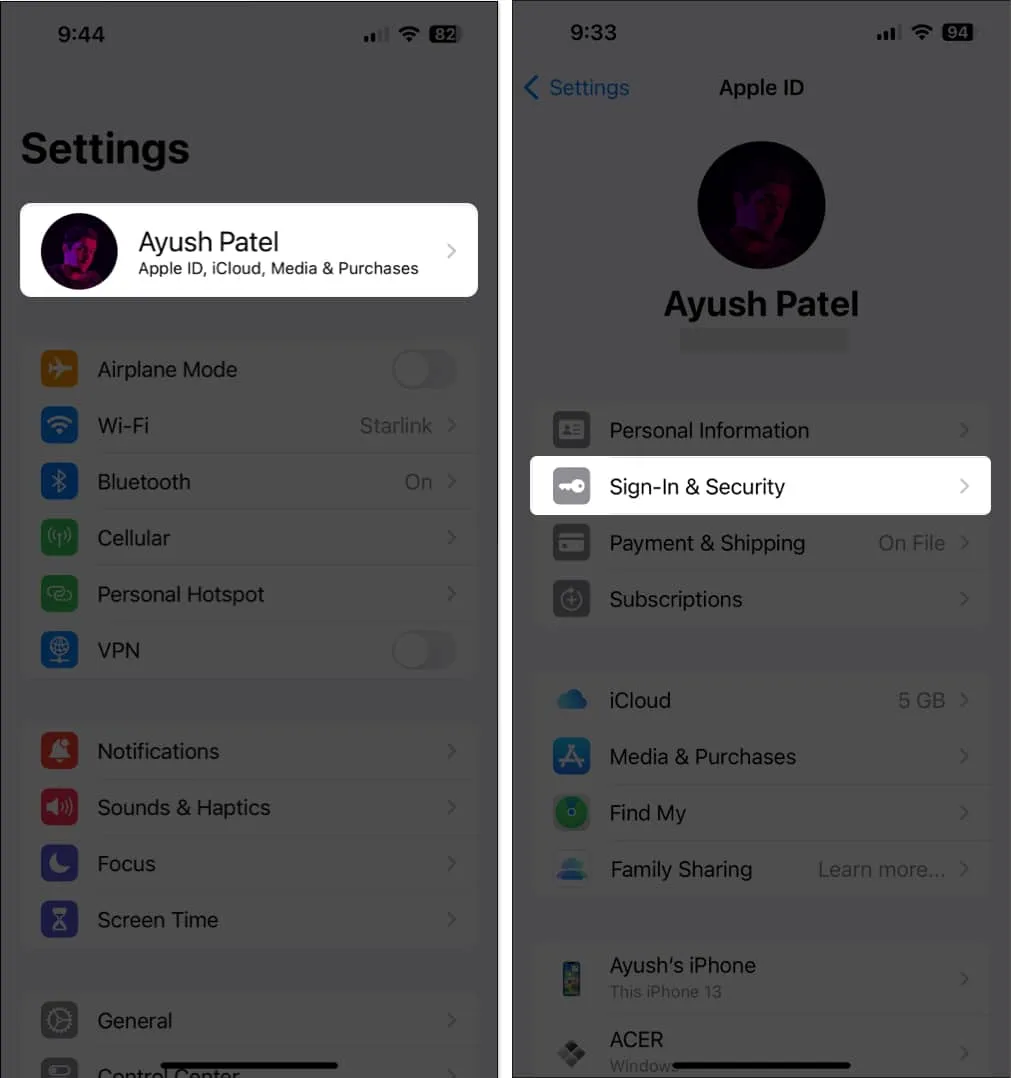
- Stuknij Odzyskiwanie konta → Klucz odzyskiwania .
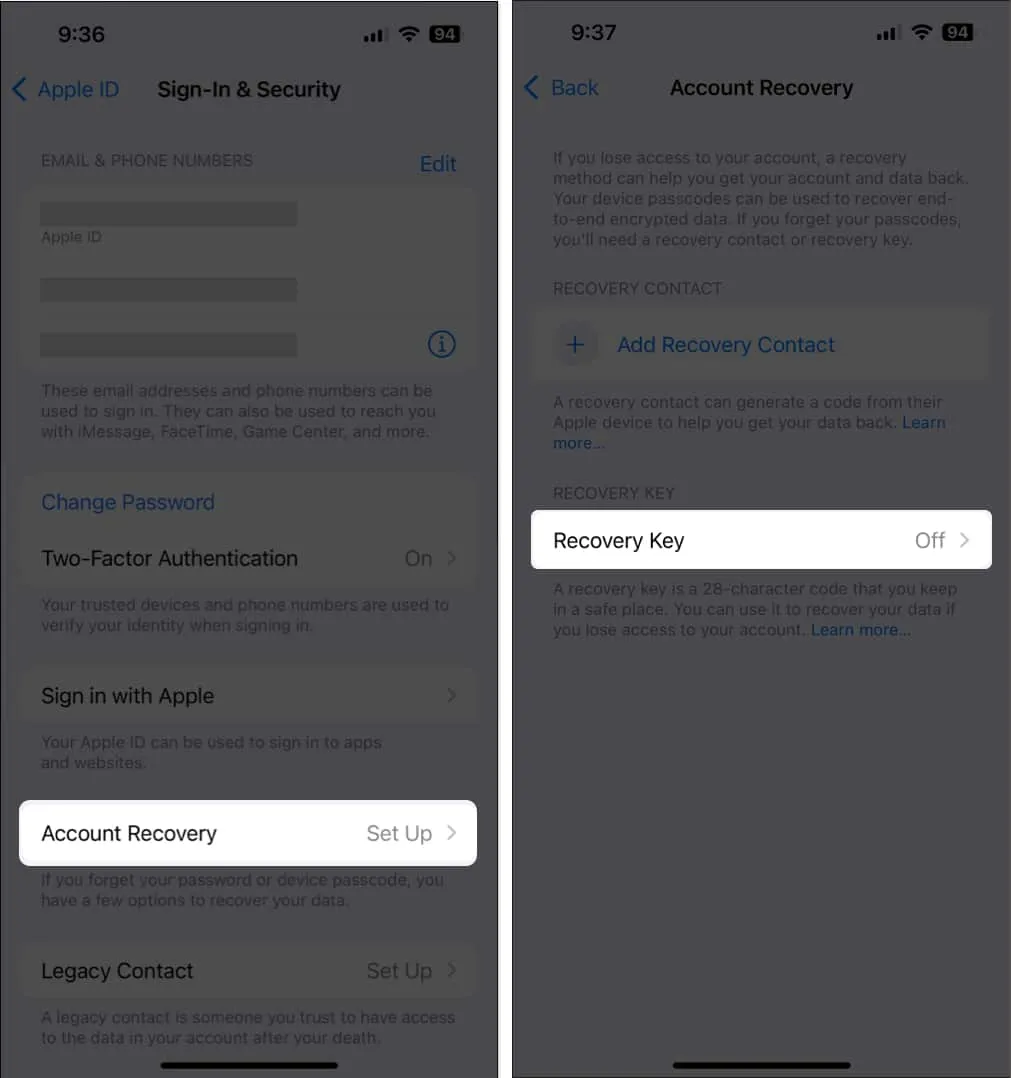
- Włącz klawisz odzyskiwania → Stuknij opcję Użyj klucza odzyskiwania.
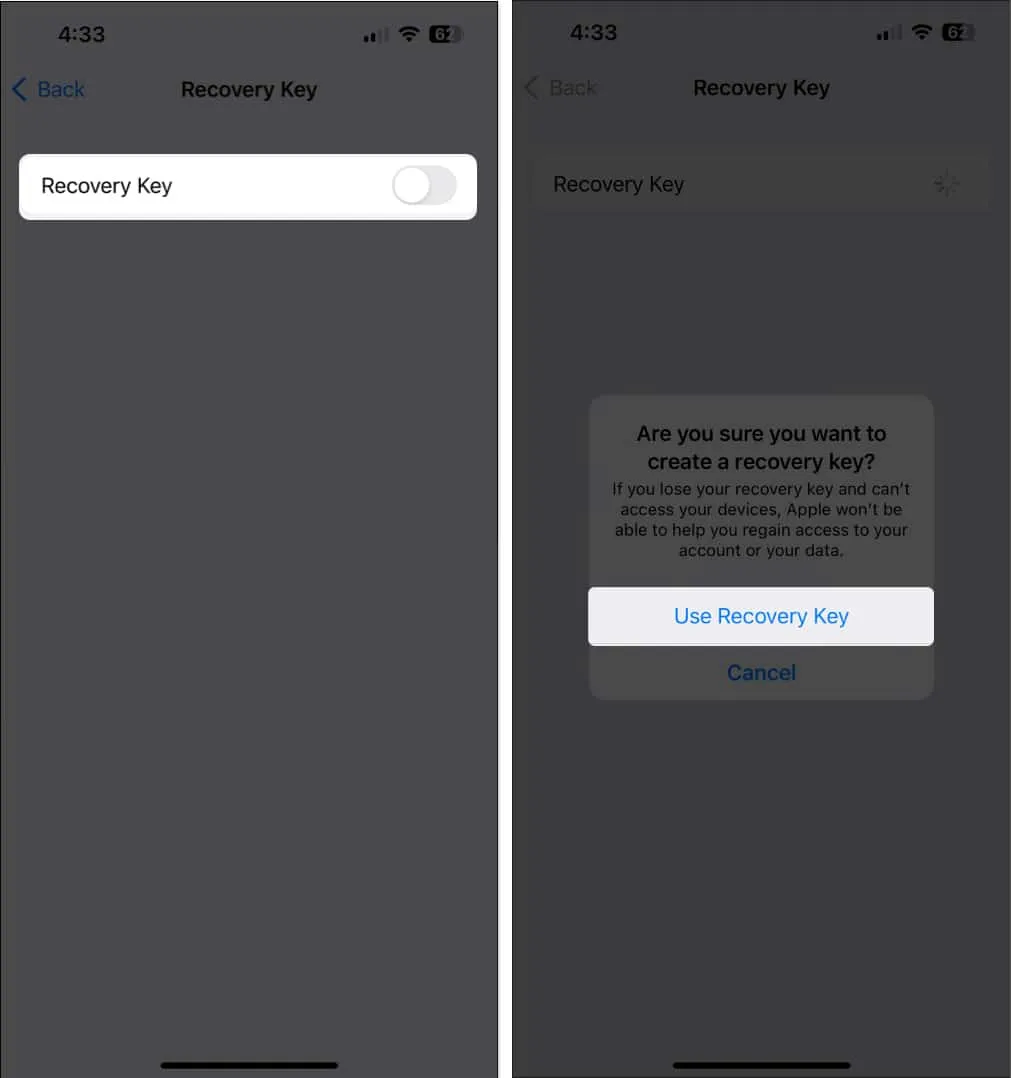
- Wprowadź hasło swojego iPhone’a lub iPada, aby zweryfikować swoją tożsamość.
- Ostrożnie zanotuj 28-cyfrowy klucz odzyskiwania → Stuknij Kontynuuj .
- Wpisz 28-cyfrowy klucz odzyskiwania , aby go zweryfikować → Stuknij Dalej .
Możesz dotknąć opcji Skanuj tekst, aby zrobić to szybko.
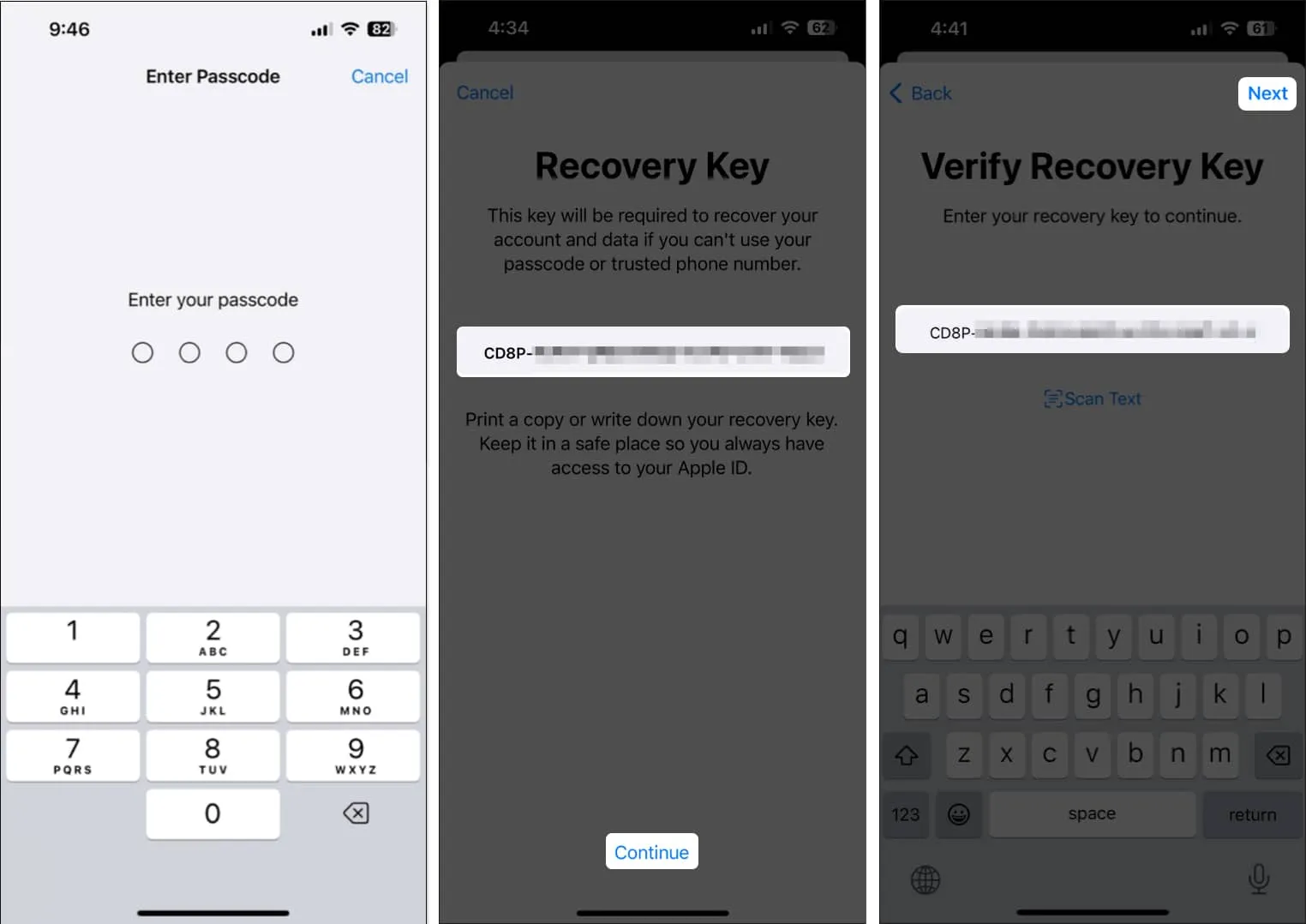
Jak utworzyć nowy klucz odzyskiwania, jeśli go zgubisz
- Uruchom aplikację Ustawienia na zaufanym iPhonie lub iPadzie.
- Stuknij baner Apple ID → Wybierz Logowanie i zabezpieczenia .
W systemie iOS 16 Logowanie i zabezpieczenia są wyświetlane jako Hasło i zabezpieczenia. - Następnie przejdź do Odzyskiwanie konta → Klucz odzyskiwania .
- Stuknij Utwórz nowy klucz odzyskiwania → Zastąp klucz odzyskiwania .
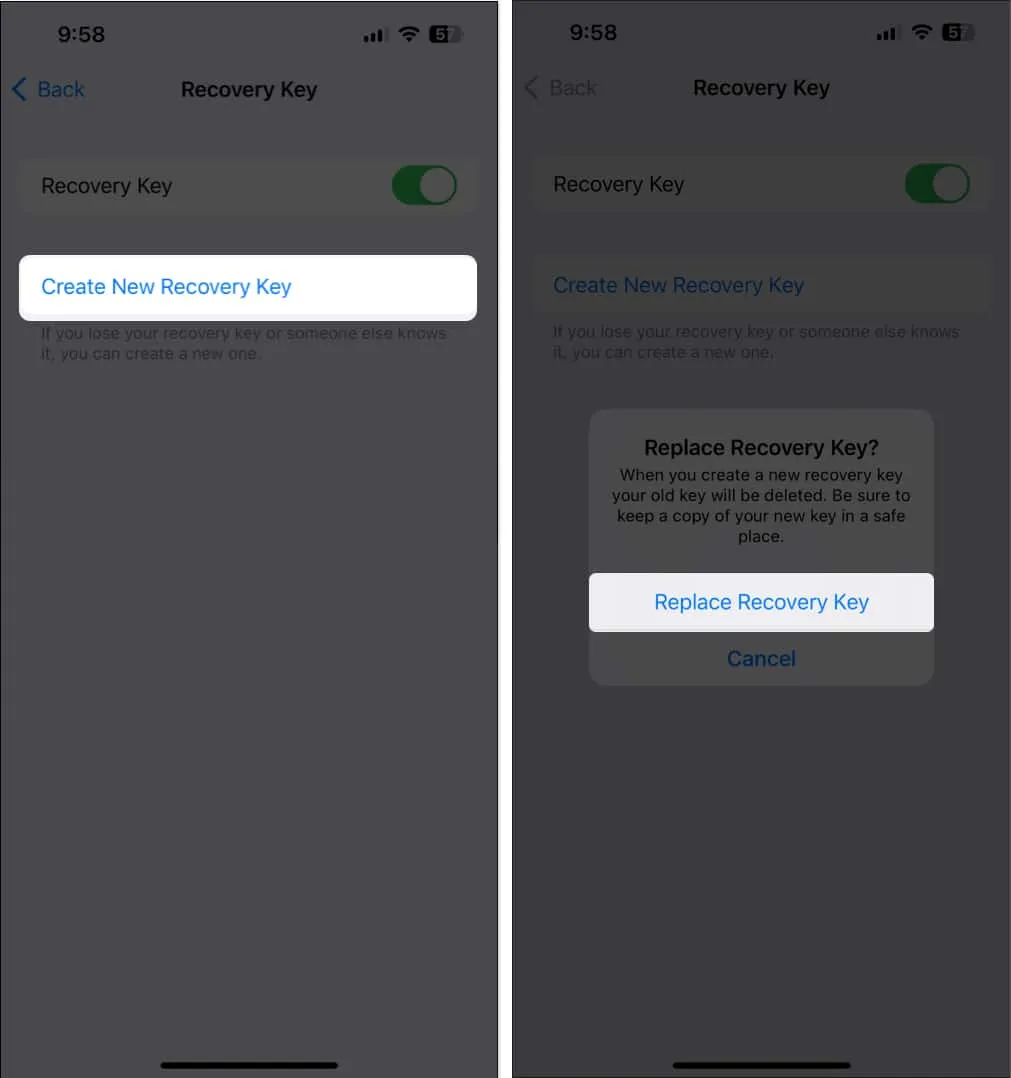
- Wprowadź hasło swojego iPhone’a lub iPada, aby zweryfikować swoją tożsamość.
- Ostrożnie zanotuj nowy 28-cyfrowy klucz odzyskiwania → Stuknij Kontynuuj .
- Wpisz nowy 28-cyfrowy klucz odzyskiwania , aby go zweryfikować → Stuknij Dalej .
Możesz dotknąć opcji Skanuj tekst, aby zrobić to szybko.
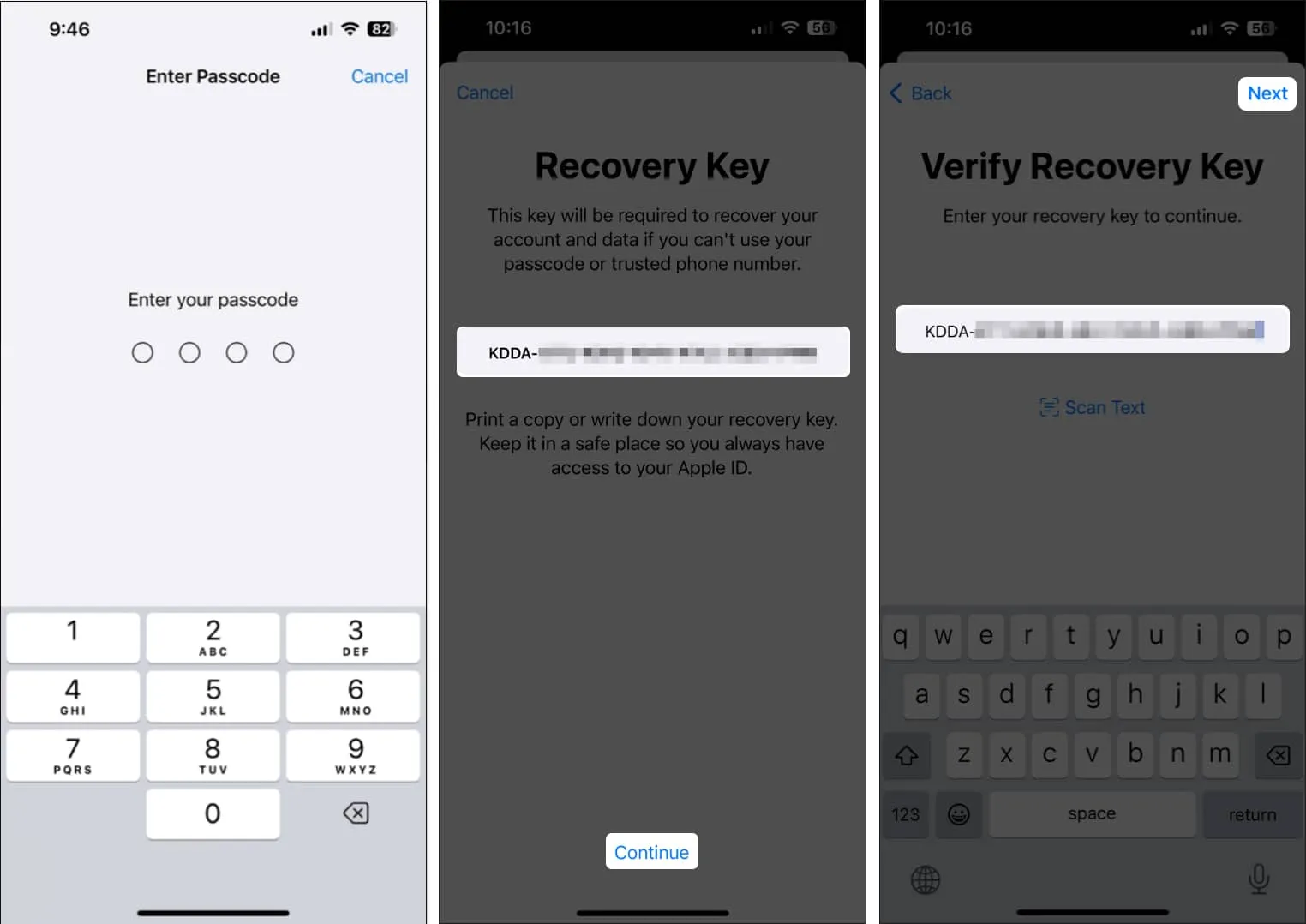
Użyj klucza odzyskiwania, aby odzyskać Apple ID na iPhonie lub iPadzie
Jeśli kiedykolwiek zapomnisz hasła do konta Apple ID i utracisz dostęp do konta po wielokrotnych próbach logowania, możesz użyć utworzonego wcześniej 28-cyfrowego klucza odzyskiwania, aby zresetować hasło i odzyskać dostęp do konta.
Mimo że proces odzyskiwania konta za pomocą klucza odzyskiwania Apple ID wydaje się niezwykle prosty, obecnie nie ma możliwości, aby ktokolwiek zainicjował żądanie Apple z prośbą o klucz odzyskiwania. Nawet na własnej stronie internetowej Apple brakuje odpowiedniej strony pomocy wyjaśniającej, jak działa cały proces.
Wszystko, co mogę teraz powiedzieć, to to, że wygląda na to, że Apple wciąż nie do końca zorientował się, w jaki sposób chcą wdrożyć zaawansowaną funkcję odzyskiwania konta. Jednak nadal sugerowałbym utworzenie klucza odzyskiwania, ponieważ stanie się on nieocenioną funkcją bezpieczeństwa po tym, jak Apple w końcu wyjaśni, jak to działa.
Często zadawane pytania
Czy klucz odzyskiwania jest taki sam jak moje hasło Apple ID?
Nie, klucz odzyskiwania to osobny 28-cyfrowy kod alfanumeryczny, którego można użyć do odzyskania konta. To nie to samo, co hasło do konta Apple ID.
Czy można wyświetlić mój klucz odzyskiwania po jego wygenerowaniu?
Nie, ze względów bezpieczeństwa Apple nie wyświetla klucza odzyskiwania po jego utworzeniu. Konieczne jest staranne zanotowanie i bezpieczne przechowywanie 28-cyfrowego kodu alfanumerycznego, który jest prezentowany podczas procesu konfiguracji.
Gdzie mogę bezpiecznie przechowywać klucz odzyskiwania Apple ID?
Istnieje kilka niezawodnych sposobów bezpiecznego przechowywania klucza odzyskiwania Apple ID. Możesz zapisać klucz odzyskiwania na fizycznej kartce papieru i przechowywać go w sejfie lub przechowywać cyfrowo w pliku tekstowym na zaszyfrowanym dysku USB.
Co się stanie, jeśli zgubię klucz odzyskiwania Apple ID?
W przypadku utraty klucza odzyskiwania możesz łatwo wygenerować nowy z dowolnego zaufanego urządzenia Apple. Jeśli jednak w jakiś sposób utracisz dostęp do obu tych elementów, możesz zostać trwale zablokowany na swoim koncie.
Podsumowanie…
Apple ID Recovery Key to potężne narzędzie, które pomaga zwiększyć bezpieczeństwo Twojego Apple ID i oferuje niezawodny sposób na odzyskanie dostępu do konta w przypadku zapomnienia hasła i braku możliwości uzyskania dostępu przy użyciu konwencjonalnych metod.
Wykonując czynności opisane w tym przewodniku, Ty również możesz łatwo utworzyć klucz odzyskiwania na swoim iPhonie lub iPadzie. Jeśli jednak masz jakiekolwiek wątpliwości lub pytania dotyczące klucza odzyskiwania, możesz je zostawić w sekcji komentarzy.



Dodaj komentarz